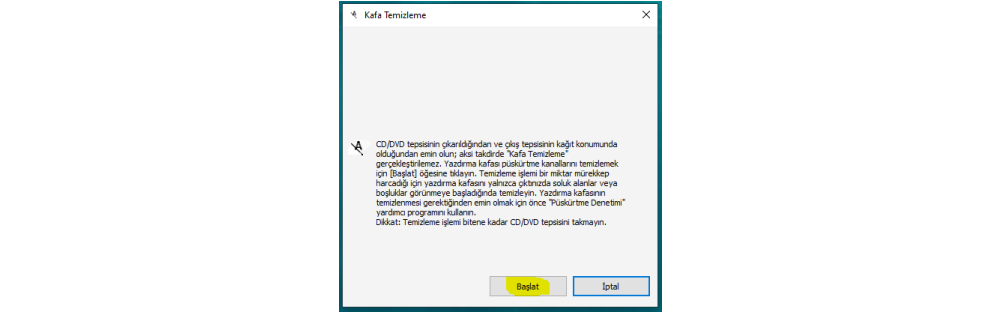Sipariş vermiş olduğunuz ürün 2 yıl garanti kapsamı altındadır.
Epson yetkili servis hizmeti firmamız tarafından verilmektedir.
Aşağıda ki linke tıklayarak ulaşabilirsiniz.
https://www.sanalbayim.com/kolay-murekkep-dolum-kapagi-epson-eco-tank-uyumlu
Sayfa başına ultra düşük maliyet sağlayan hızlı ve güvenilir A3 boyutuna kadar baskı için entegre mürekkep tankı sistemli yazıcımızla mürekkep kartuşlarına veda edin.
Epson L1800 fotoğraf yazıcısı ile fotoğraf mağazanızda ya da evinizde fotoğraflarınızı profesyonel kalitede ve minimum maliyetle basabileceksiniz. Sadece fotoğraf kağıdına fotoğraf baskısı için değil inkjet tişört transfer kağıdı veya inkjet sulu çıkartma kağıdı gibi çeşitli transfer kağıtlarına da baskı yapabilirsiniz. Üzerinde gönderilen CD baskı tepsisi ile inkjet printable CD veya DVD (baskı yapılabilir) üzerine de fotoğraf kalitesinde baskı yapabilirsiniz.
EPSON L1800 TANKLI YAZICI KULLANIRKEN NELERE DİKKAT EDİLMELİ?
Epson tanklı yazıcılar sağladıkları maliyet avantajı yanı sıra kullandıkları kafa tipi sebebiyle de oldukça uzun ömürlü ürünlerdir. Ancak cihazınızdan maksimum faydayı sağlayabilmeniz için kullanımı sırasında bazı hususlarda dikkat etmeniz gereken noktalar mevcuttur. Örneğin yazıcınızın bulunduğu ortamda eğer aşırı toz ya da nem mevcutsa bu yazıcınızın kullanım kalitesini ve ömrünü etkileyecektir. Yazıcınızı kalorifer peteği, klima önü veya direkt güneş ışığı alan bir konumda da konumlandırmayınız.
Epson yazıcının baskı kafasının ömrü açısından en önemli nokta kullandığınız mürekkeptir. Epson yazıcılarda her zaman cihaza uyumlu orijinal mürekkep kullanmalısınız. Bu hem yazıcınızın kullanım ömrünü hem de baskınızın çıktı kalitesini etkileyecek önemli bir husustur. Kullanacağınız uyumsuz mürekkebin hem cihazınızı garanti dışında bırakabileceği hem de baskı kalitenizi bozacağı unutulmamalıdır.
EPSON L1800 TANKLI YAZICIDA MÜREKKEP DOLUMU NASIL YAPILIR?
Mürekkep tankını yazıcının yan tarafında takılı olduğu yerden çıkarıp yan yatırın,
Mürekkep tankının kapağını açın daha sonra dolum yapacağınız rengin tank tıpasını açın,

Mürekkep şişesinin kapağının üst kısmını kırın, kapağı sökün, kapağın altındaki tıpayı çıkarın, şişenin kapağını tekrar takın. Artık şişenizi rahatça dolum için kullanabilirsiniz,
Doğru renkte mürekkep kullandığınıza emin olduktan sonra hazneyi üst çizgisine kadar doldurun,
Tankın tıpasını ve tank bölümü kapağını kapatın,
Mürekkep tankı ünitesini yazıcının yan tarafındaki yerine takın.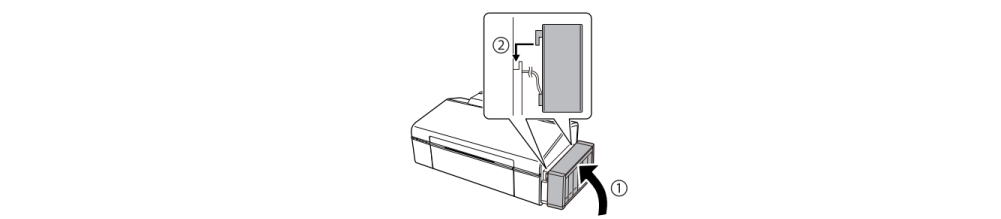


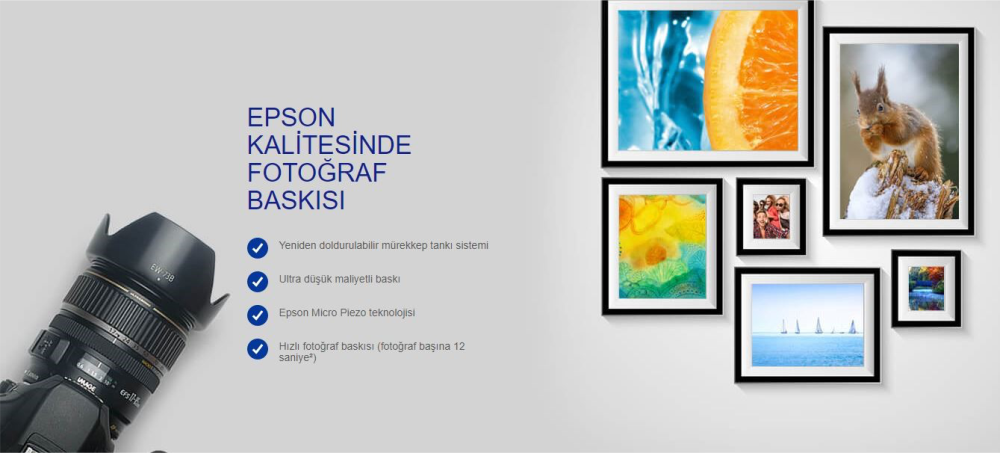
TEKNİK ÖZELLİKLER |
Teknoloji |
Baskı Yöntemi |
Epson Micro Piezo™ baskı kafası |
Ağızlık yapılandırması |
90 Ağızlıklar Siyah, 90 Renk başına nozül |
Asgari damlacık boyutu |
1,5 pl, Değişken Boyutlu Damlacık Teknolojisiyle |
Mürekkep teknolojisi |
Dye Ink |
Baskı çözünürlüğü |
5.760 x 1.440 İnç başına nokta |
Kategori |
Tekli yer, Fotoğraf |
Baskı |
Baskı hızı ISO/IEC 24734 |
2,6 Sayfa/dk. Tek renkli, 2,6 Sayfa/dk. Colour |
Baskı hızı |
15 Sayfa/dk. Tek renkli (düz kağıt), 15 Sayfa/dk. Colour (düz kağıt), 45 Saniye her 10 x 15 cm fotoğraf için (Epson Premium Parlak Fotoğraf Kağıdı) |
Renkler |
Siyah, Cyan, Açık Cyan, Sarı, Macenta, Açık Macenta |
Kağıt / Malzeme Kullanımı |
Kağıt tepsisi sayısı |
1 |
Kağıt Formatları |
A3+, A3, A4, A5, A6, B5, C4 (zarf), C6 (zarf), DL (zarf), Mektup, 10 x 15 cm, 13 x 18 cm, 16:9, Legal |
Çift taraflı |
Manuel |
Kağıt çıkış tepsisinin kapasitesi |
50 Sayfa |
Kağıt tepsisi kapasitesi |
100 Sayfa Standart, 30 Fotoğraf Sayfası |
Ortam İşleme |
Otomatik belge besleyici, Marjsız baskı, CD / DVD |
Genel |
Enerji tüketimi |
3,3 W Hazır, 0,3 W (kapalı), 1,2 W (uyku modu), 13 W (baskı) |
Besleme Voltajı |
AC 100 V - 240 V |
Ürün boyutları |
705 x 322 x 215 mm (Genişlik x Derinlik x Yükseklik) |
Ürün ağırlığı |
12,5 kg |
Gürültü düzeyi |
5,1 B (A) Epson Premium Parlak Fotoğraf Kağıdı/Fotoğraf RPM modu ile - 36 dB (A) Epson Premium Parlak Fotoğraf Kağıdı/Fotoğraf RPM modu ile |
Uyumlu İşletim Sistemleri |
Mac OS X 10.6.8 ve sonrası, Windows 7, Windows 8, Windows 8.1, Windows Vista, Windows XP, Windows XP Professional x64 Sürüm |
Dahil edilen Yazılım |
Epson Easy Fotoğraf Baskısı, Epson Baskı CD |
Bağlantılar |
USB |
Mobil ve Bulut baskı hizmetleri |
Epson Connect (iPrint, Email Print) |
Güç Kaynağı |
100V, 110V, 220V, 240V |
Kutu içeriği |
6 × 70 ml ayrı mürekkep şi+A1:A57şesi (Bk,C,Y,M,Lc,LM), Sürücü ve yardım programı (CD), Ana cihaz (ünite), Güç kablosu, Talimat, CD |
Önerilen Kağıt Çeşitleri
1. Mipo fotoğraf kağıtları,
2. Romeo açık zemin sulu çıkartma kağıdı,
3. Romeo koyu zemin sulu çıkartma kağıdı,
4. Kartvizit ve sertifika kağıtları,
5. Fosforlu tişört transfer kağıdı,
6. Koyu zemin tişört transfer kağıdı,
7. Açık zemin tişört transfer kağıdı,
EPSON L1800 TANKLI YAZICI PÜSKÜRTME DENETİMİ (NOZZLE CHECK) İŞLEMİ NASIL YAPILIR?
Epson tanklı yazıcılarda zaman içinde baskınız üzerinde baskı boyunca yatay çizgiler, renk farklılıkları veya baskıda detay kaybı şeklinde bir takım sıkıntılar oluşabilir. Bu durumda öncelikle yazıcıda kafa temizleme işlemine girişmeden önce kafanın püskürtme uçlarının kontrolü gerekir. Bu işleme püskürtme denetimi veya nozzle check işlemi denir. Bu denetim, yazdırma tercihlerinde ‘’bakım menüsü’’ altında bulunmaktadır.
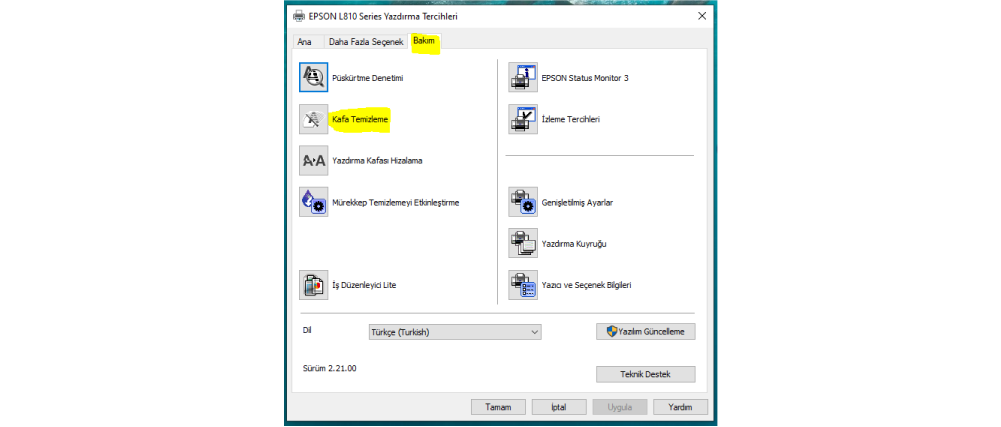
Bakım menüsüne girdiğinizde aşağıda bulunan görseldeki seçenekler görünür.
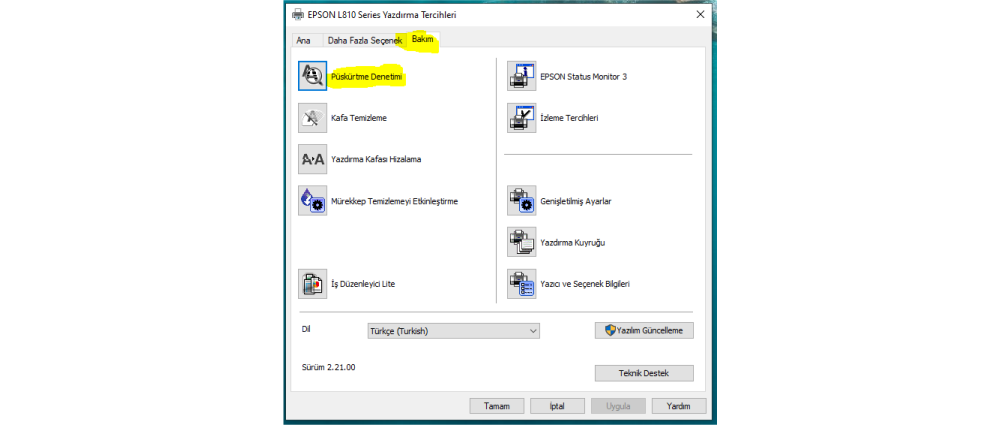
Bakım menüsüne girdiğinizde püskürtme denetimi seçeneğine tıklayınız. Bu durumda alttaki görsel görüntülenir. Yazıcınıza A4 ebatında bir düz kağıt koyup yazdır işlemini yapınız.
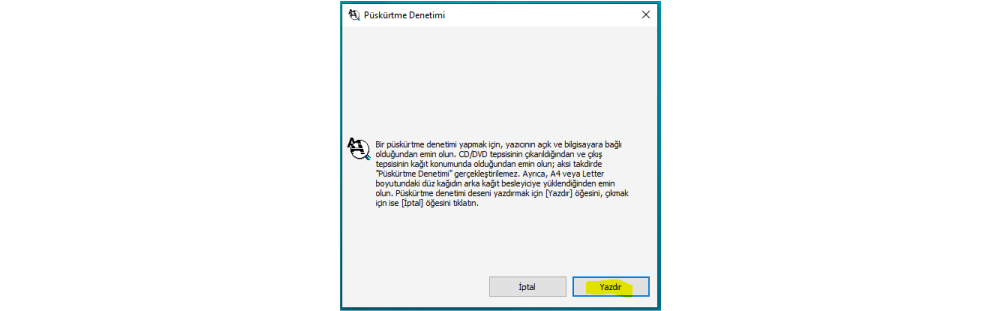
Yazdırma işlemi bitince çıktıyı kontrol ediniz eğer görseldeki merdiven şeklinde bir kopukluk varsa veya bir renk tamamen yoksa temizle tuşuna basarak kafa temizleme işlemi yapınız eğer eksiklik yoksa son tuşuna basarak işlemi sonlandırınız.
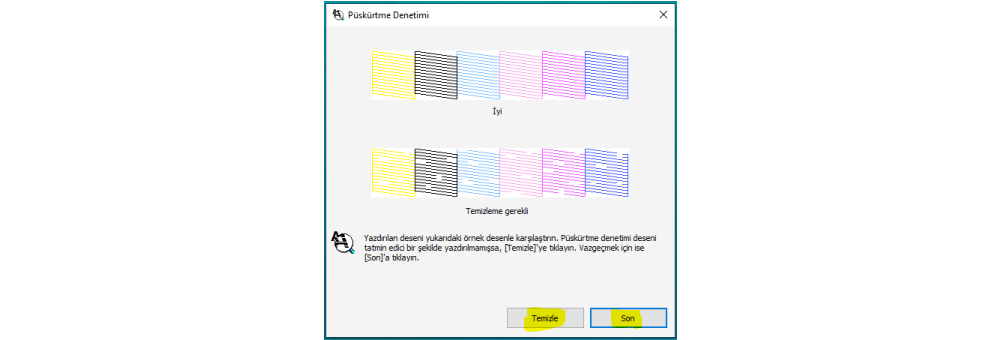
EPSON L1800 TANKLI YAZICI KAFA TEMİZLEME (HEAD CLEANİNG) İŞLEMİ NASIL YAPILIR?
Epson tanklı yazıcılarda zaman içinde baskınız üzerinde baskı boyunca yatay çizgiler, renk farklılıkları veya detay kaybı şeklinde bir takım sıkıntılar oluşabilir. Bu durumda öncelikle yazıcıda kafa temizleme işlemine girişmeden önce kafanın püskürtme uçlarının kontrolü gerekir. Püskürtme denetimi sonrası eğer temizleme gerektiği tespit edilirse kafa temizleme (head cleaning) işlemi yapılır. Bu denetim, yazdırma tercihlerinde ‘’bakım menüsü’’ altında bulunmaktadır.
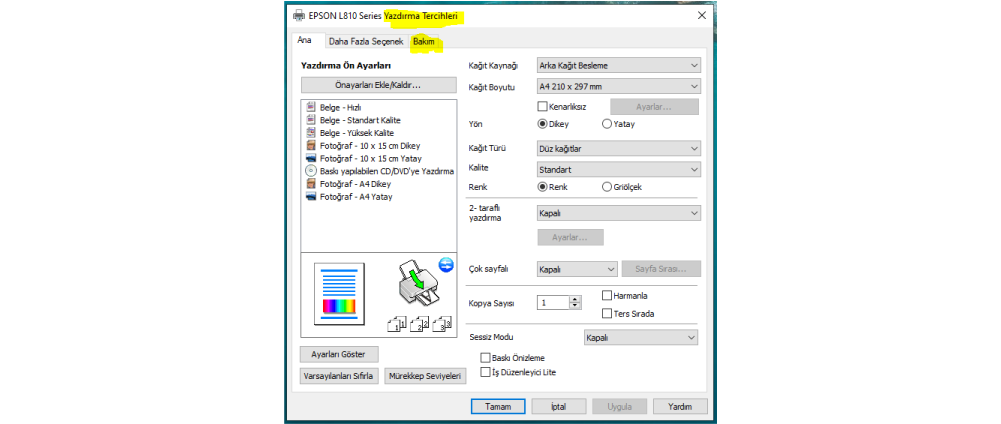
Bakım menüsüne girildiğinde denetim aşağıdaki şekilde görüntülenir,
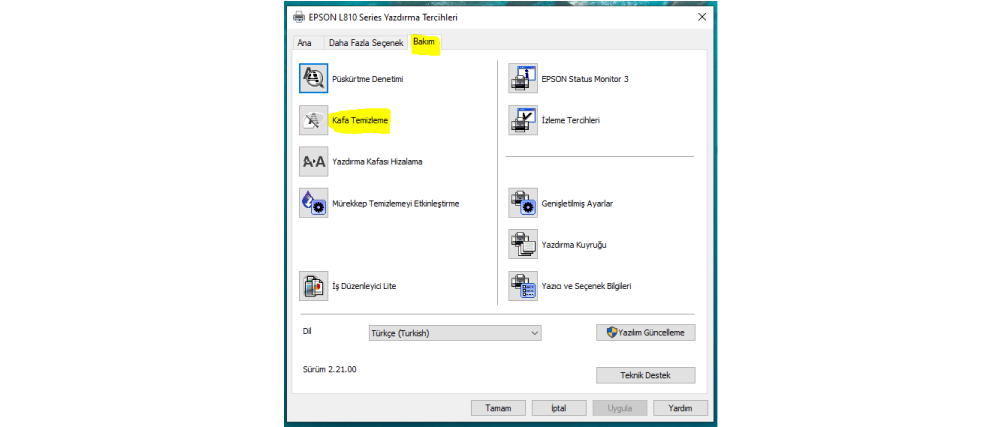
Kafa temizleme işlemine girildiğinde denetim aşağıdaki şekilde görüntülenir. Bu durumda başlat tuşu ile temizleme işlemi başlatılır. İşlem bitince tekrar temizleme gerekip gerekmediğini anlamak için püskürtme denetimi yazdırılır eğer gerekli değilse son tuşuna basılarak işlem bitirilir.